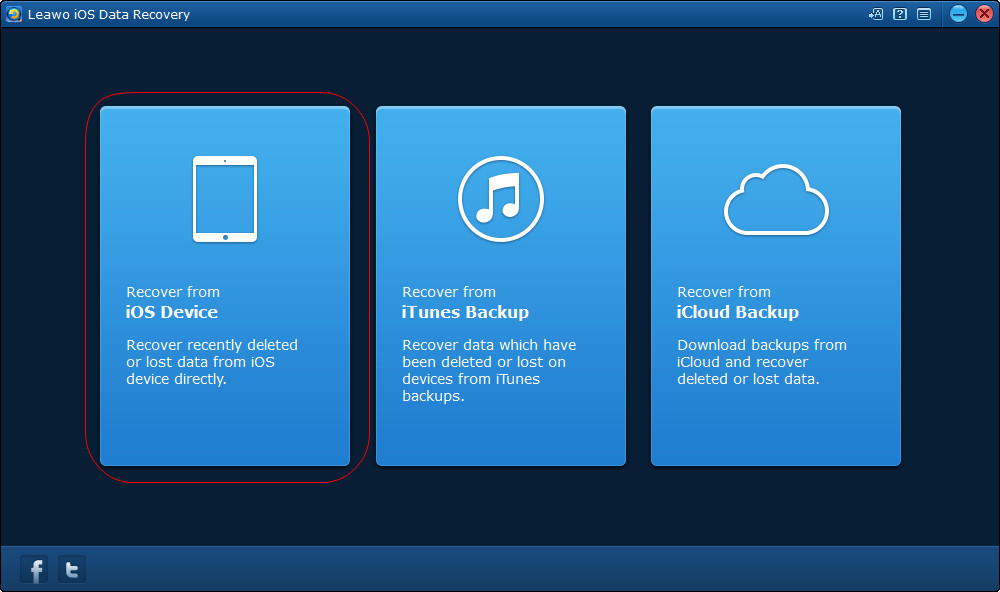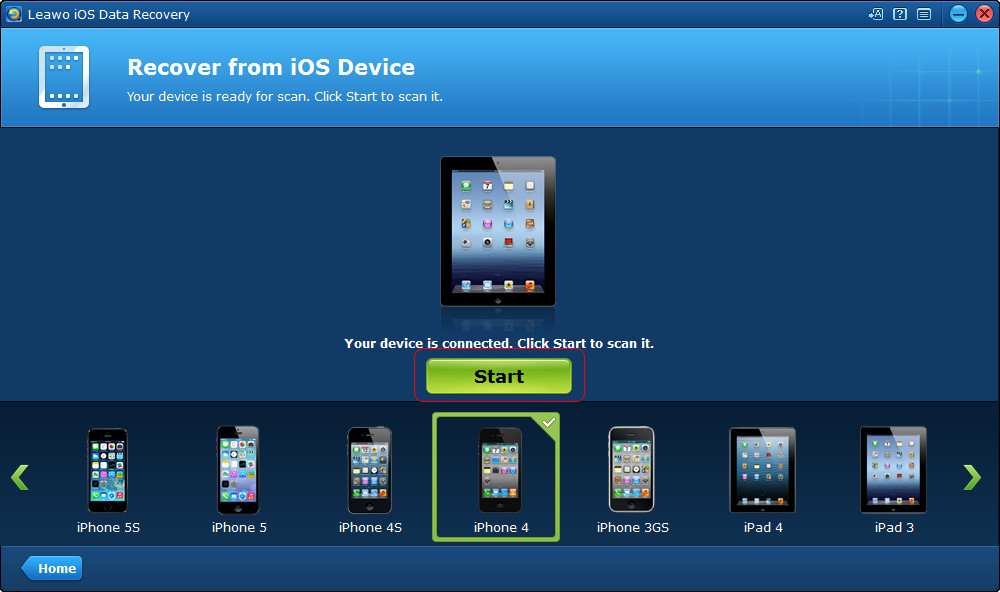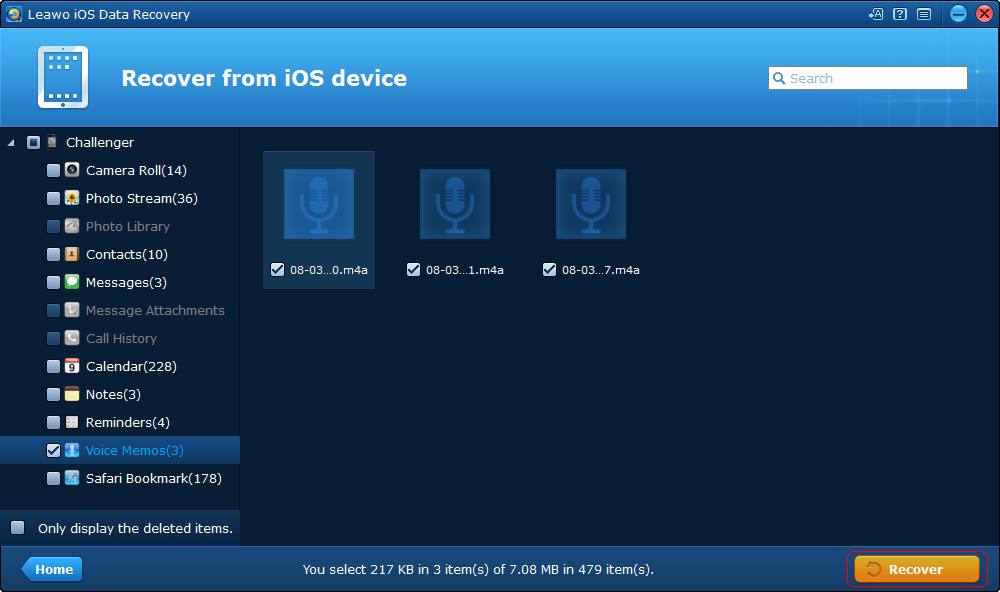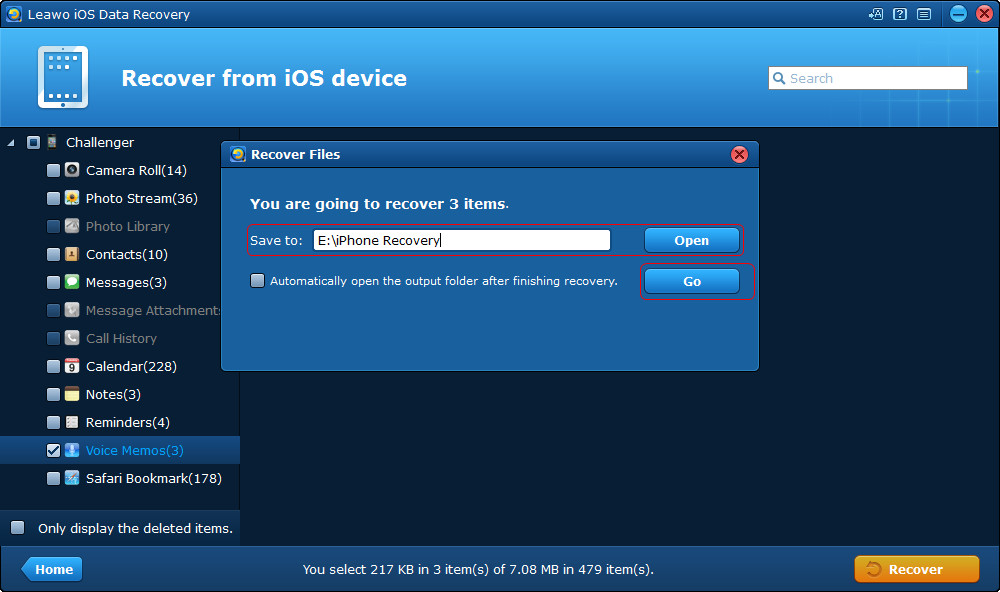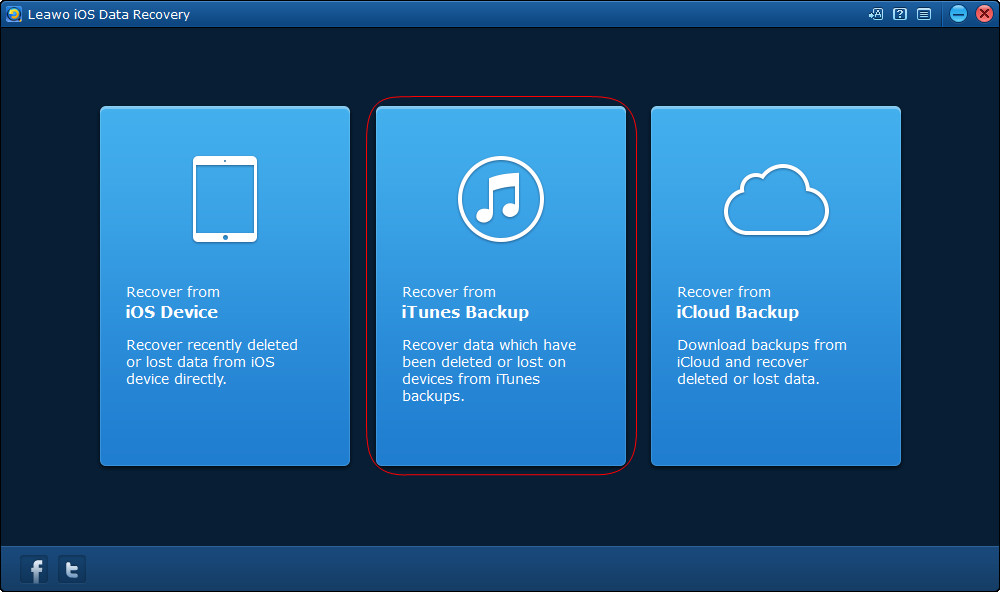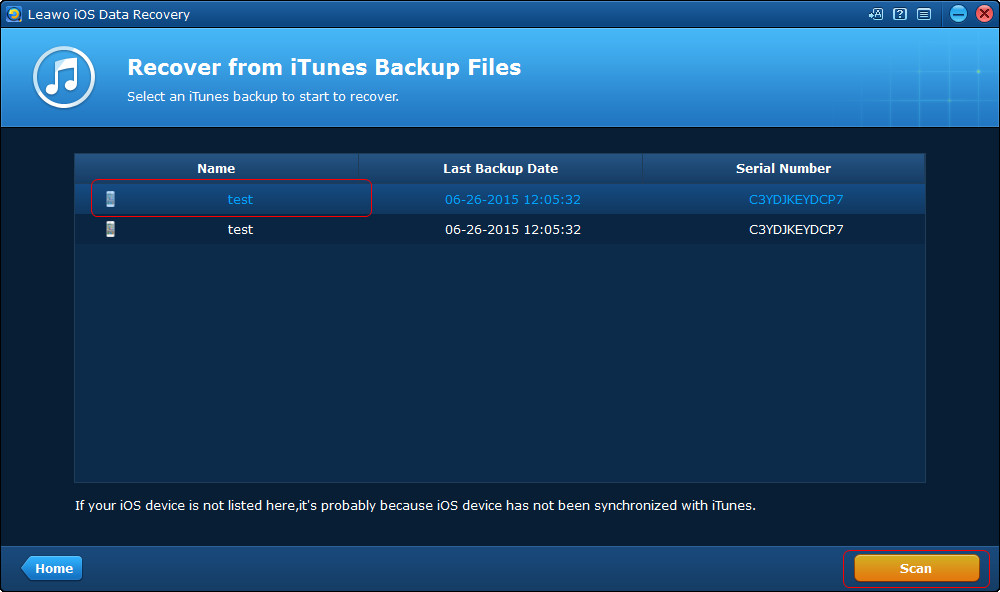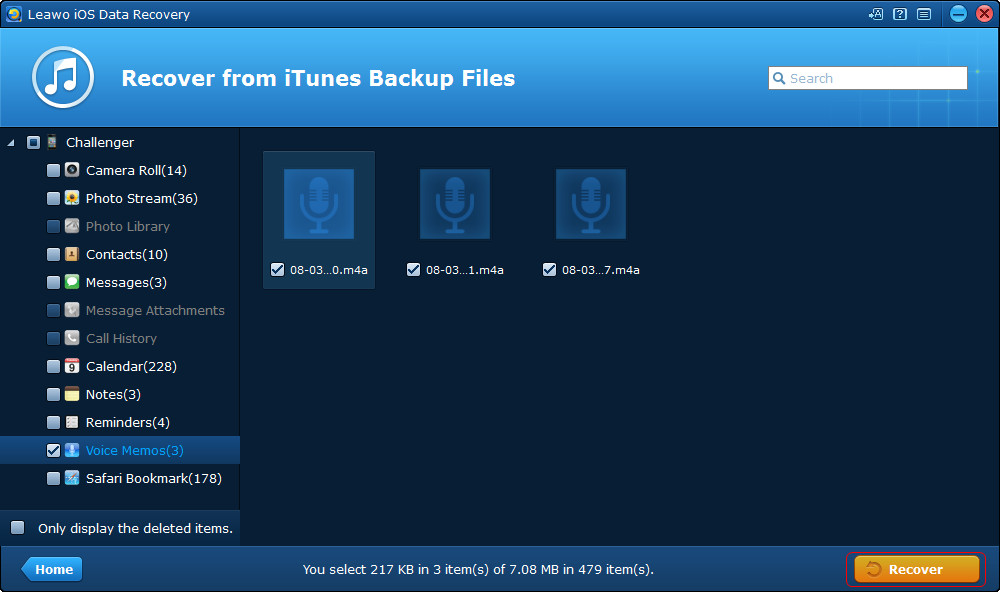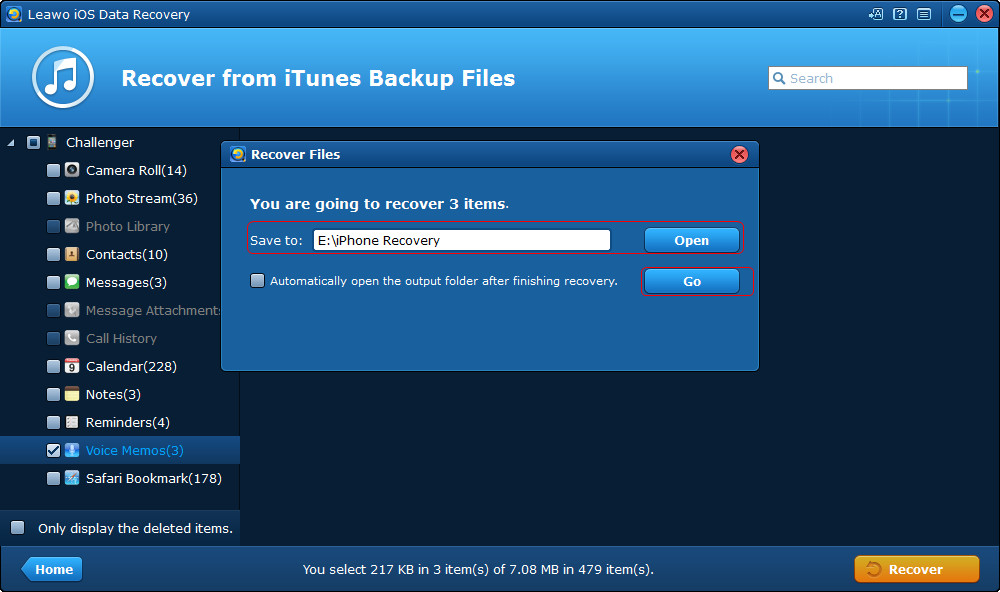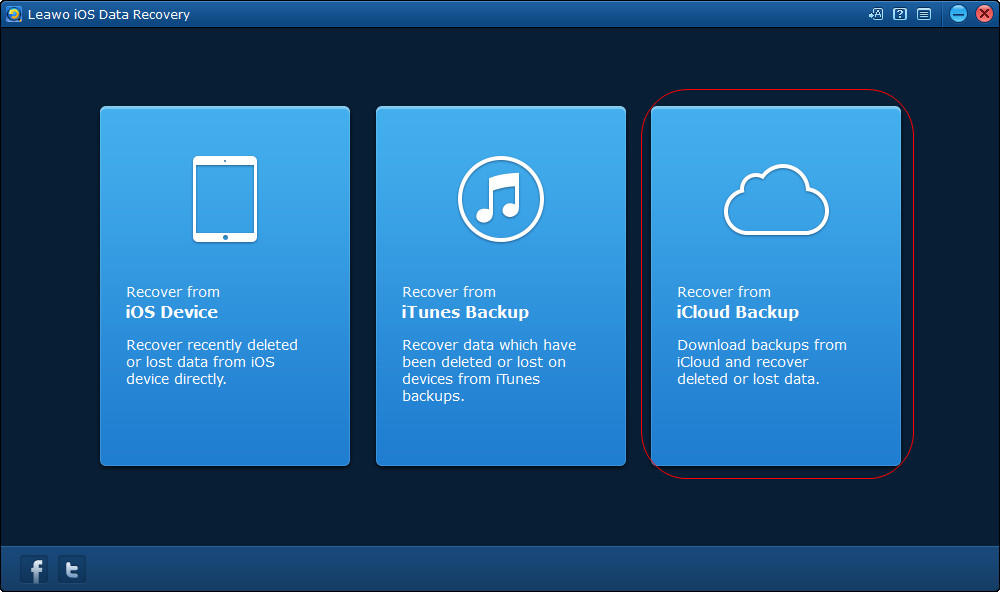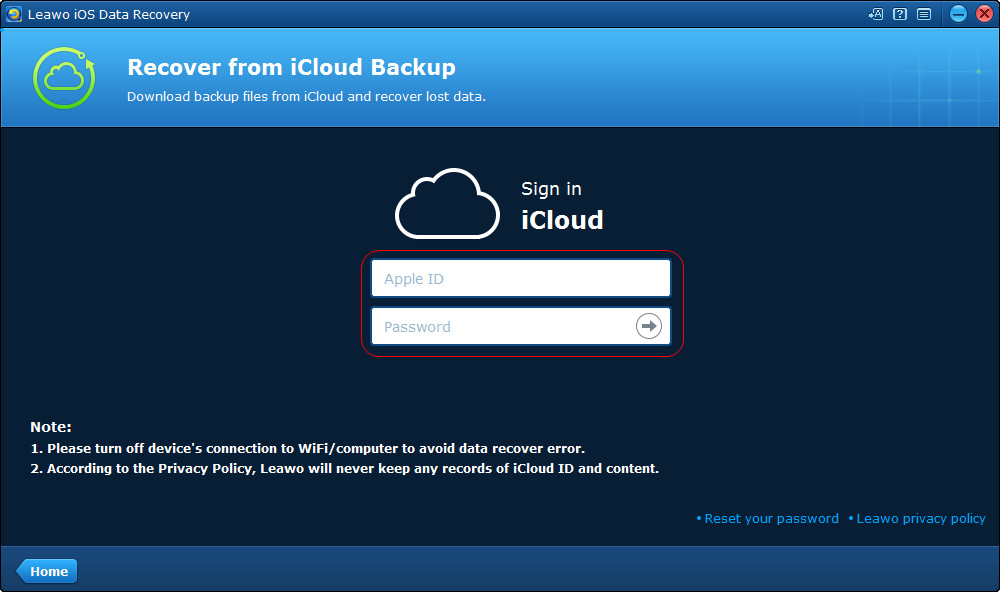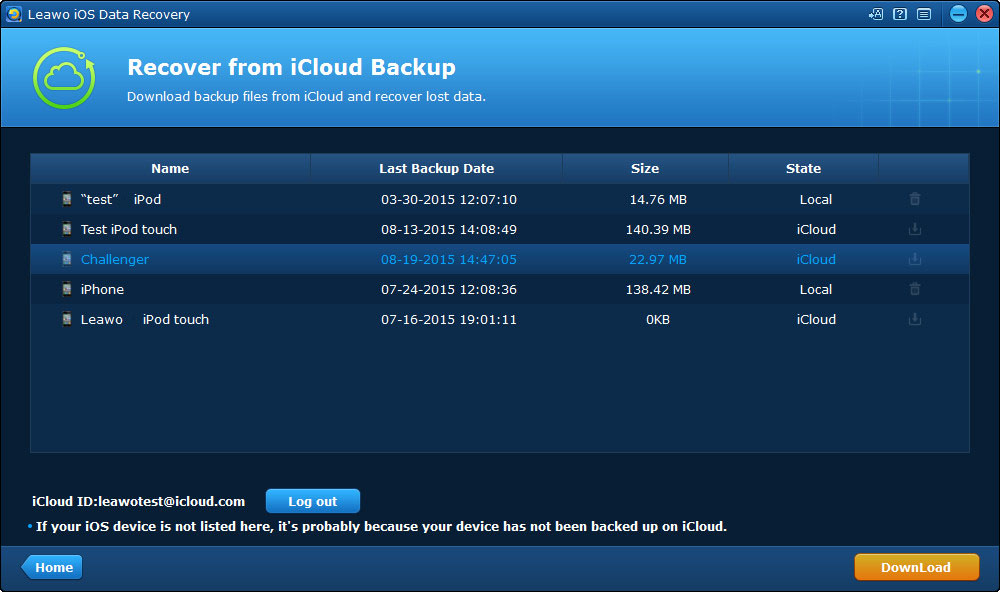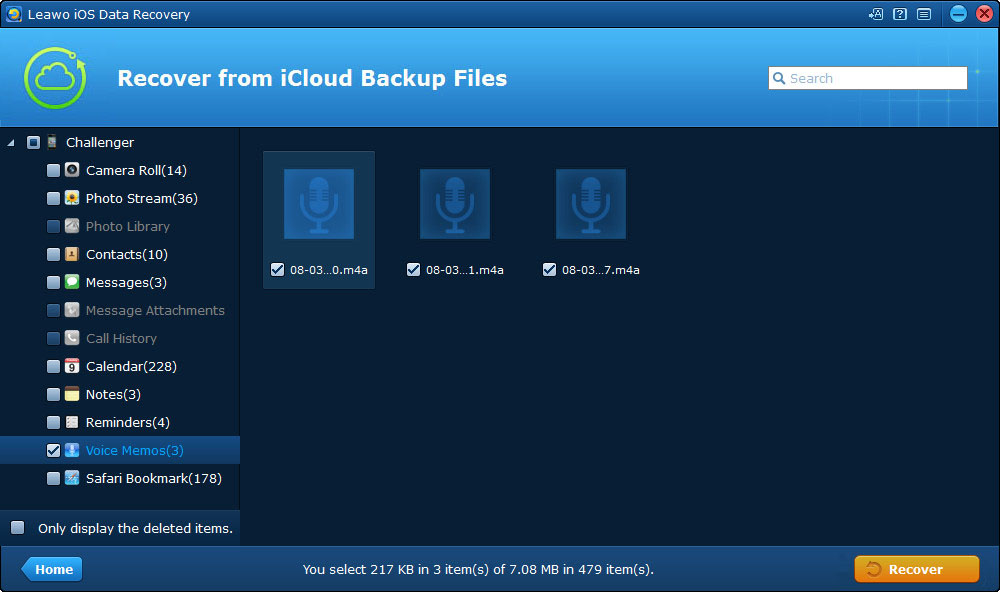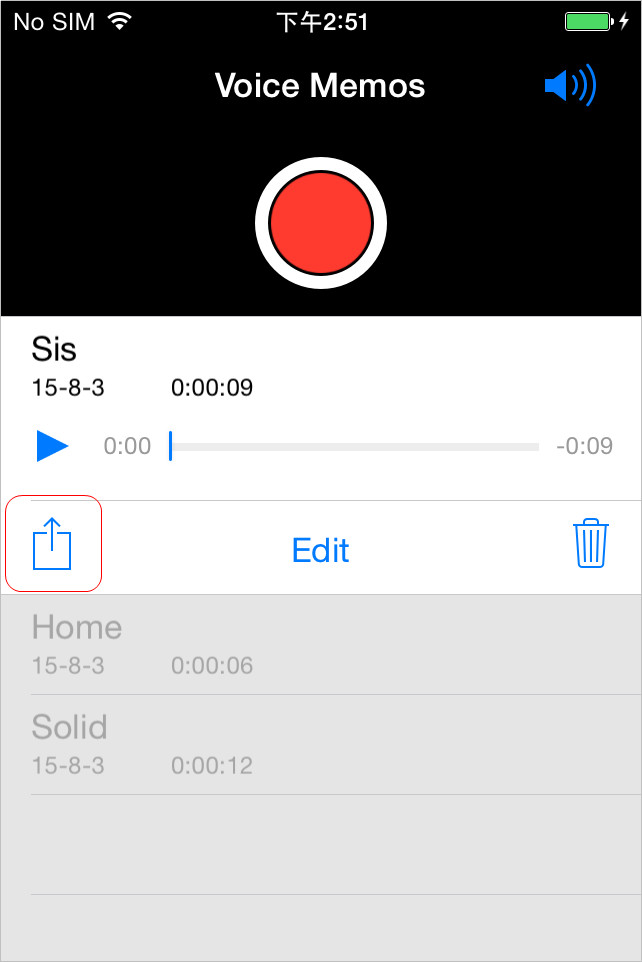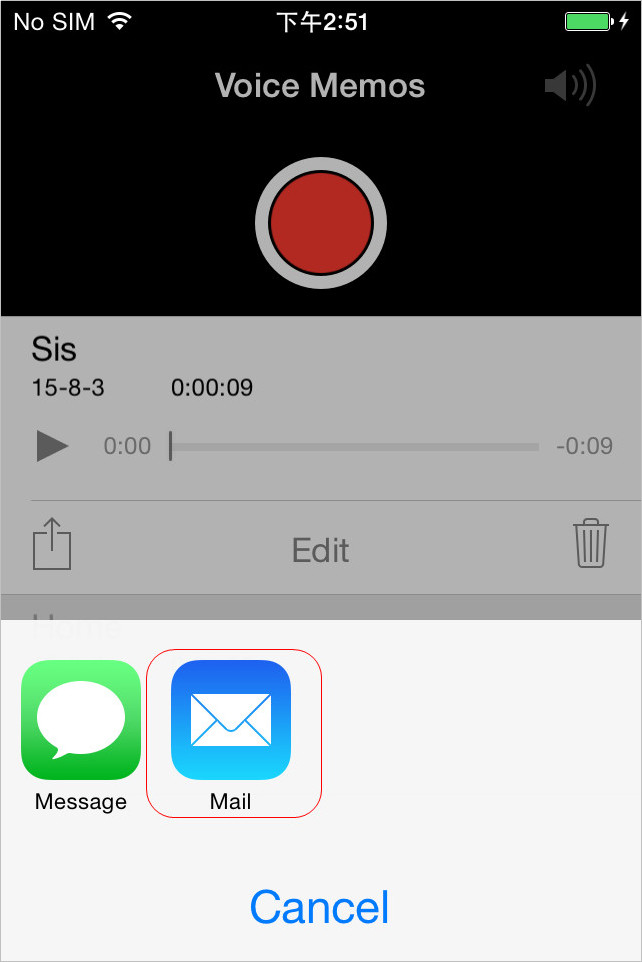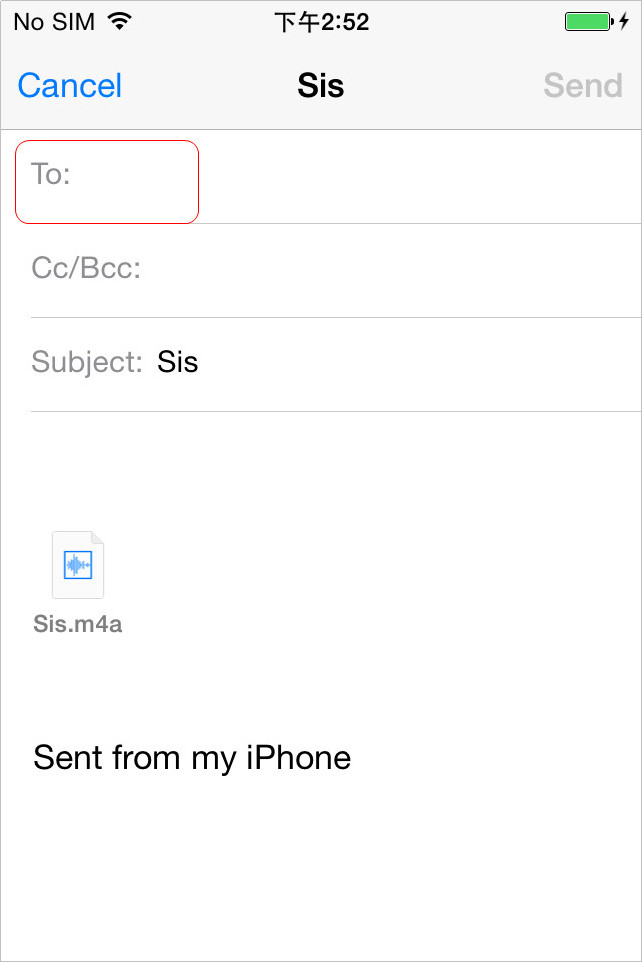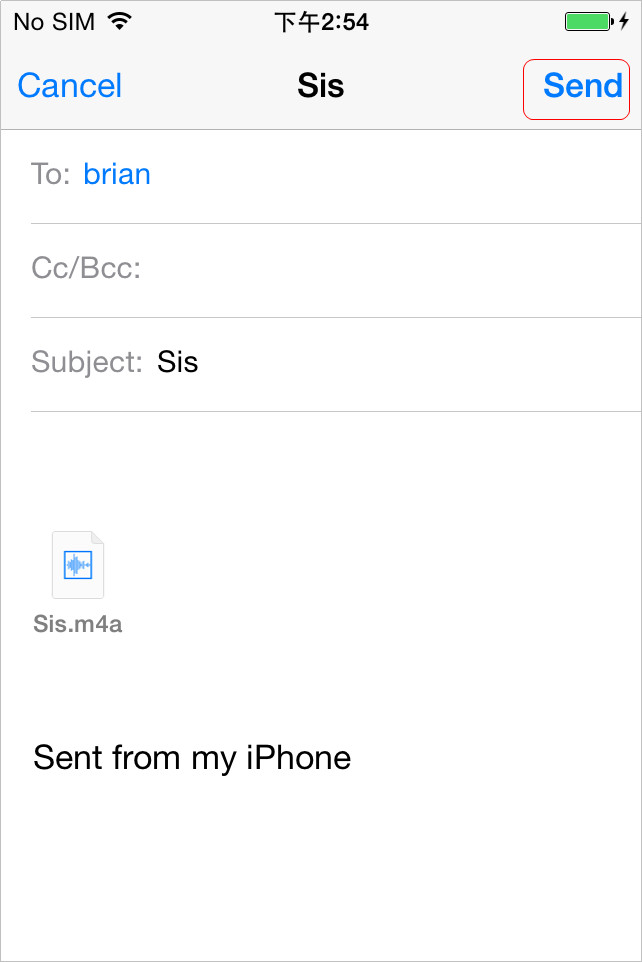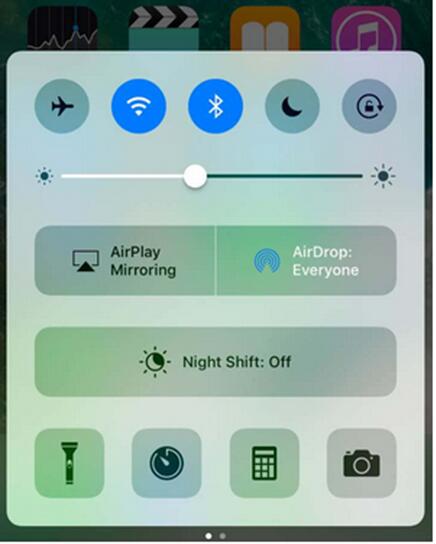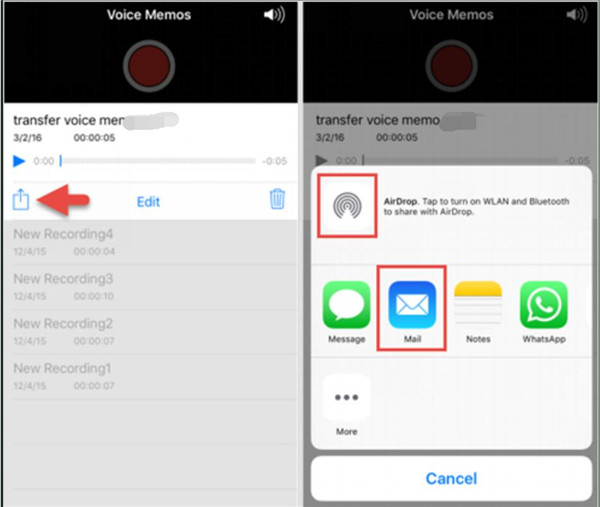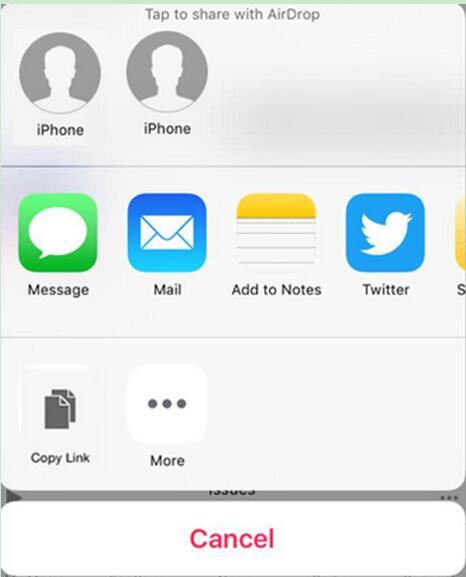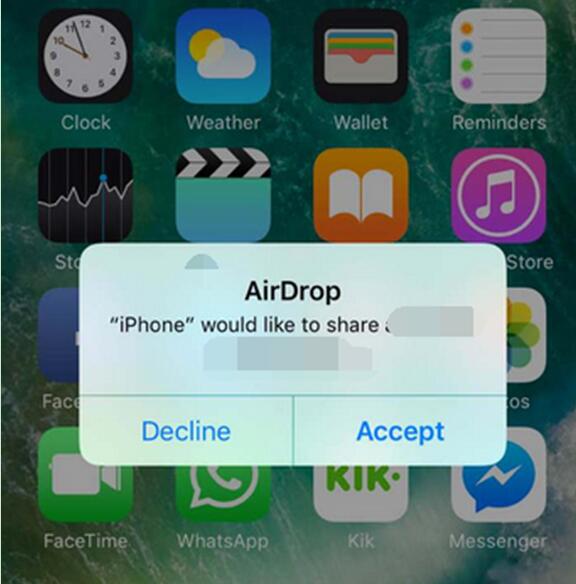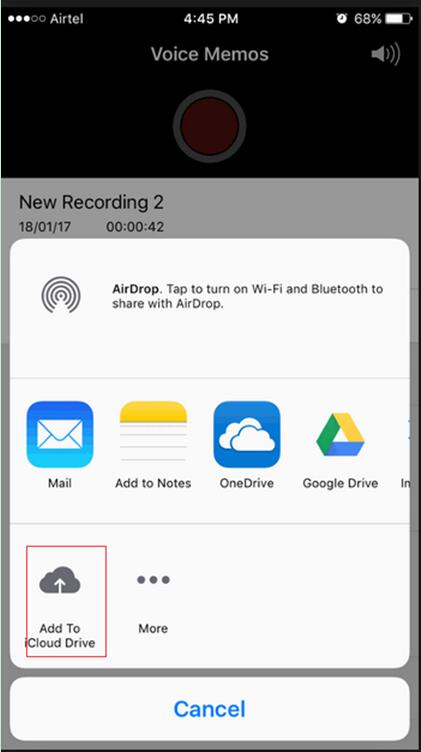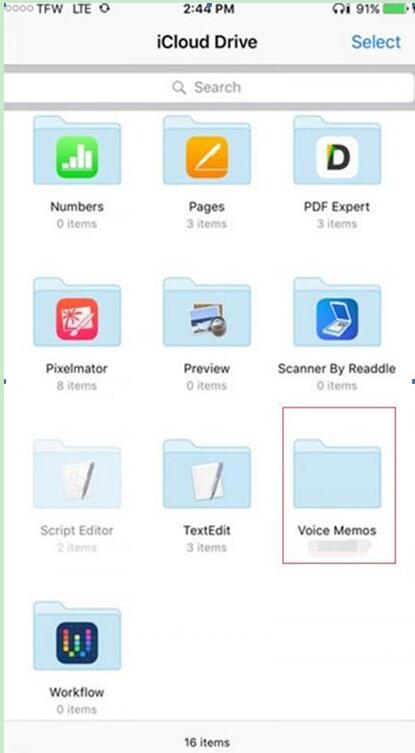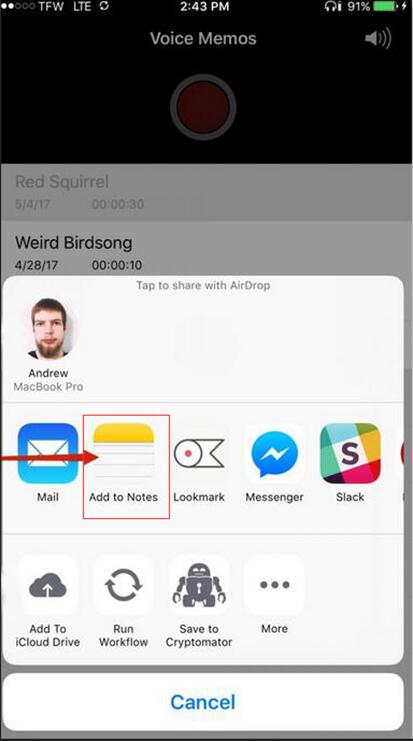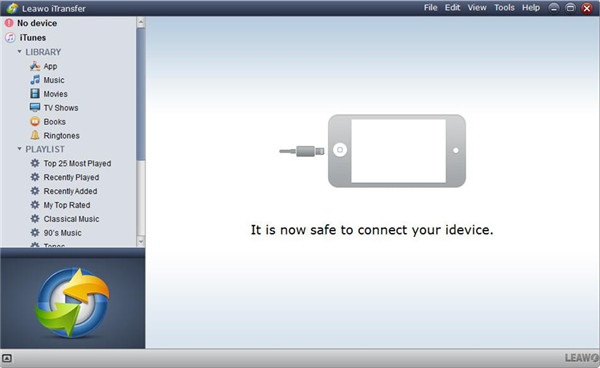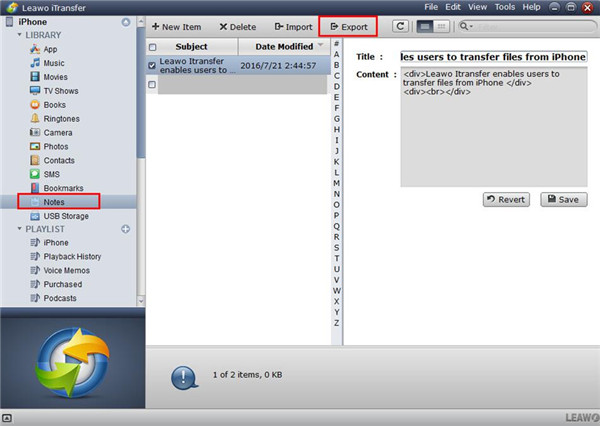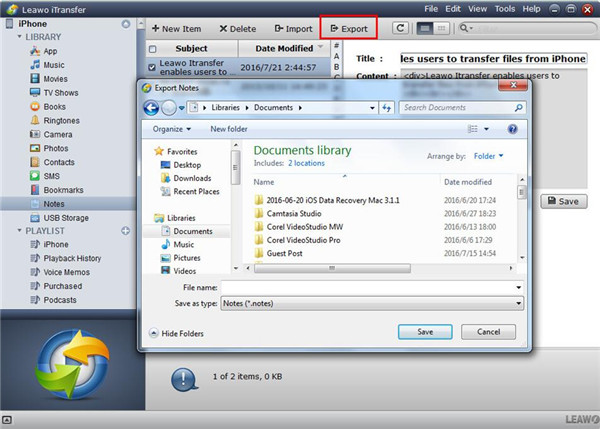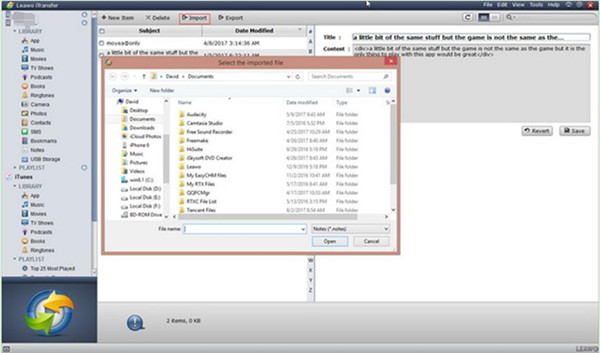L'application Voice Memos sur iPhone aide les utilisateurs à enregistrer tout ce qu'ils écoutent ou parlent pour une lecture ultérieure. Après la mise à jour vers iPhone 6s ou iPhone SE, les utilisateurs d'iPhone peuvent toujours profiter de l'application Voice Memos pour enregistrer leurs conférences, rendez-vous, etc. Parfois, les utilisateurs voudront savoir s'ils sont capables de transférer un mémo vocal d'un iPhone à un ordinateur pour la sauvegarde et la lecture. En fait, ils peuvent synchroniser des mémos vocaux pour iPhone avec iTunes afin de copier des mémos vocaux d'iPhone vers la bibliothèque iTunes et profiter des mémos vocaux sur leur ordinateur. Outre l'utilisation d'iTunes, les utilisateurs disposent encore d'autres moyens de transférer des mémos vocaux d'iPhone à un ordinateur ou mémo vocal télécharger. Le post suivant les présente en détail.
- Partie 1. Transférer des mémos vocaux d'un iPhone à un ordinateur avec iTunes
- Partie 2. Exporter des mémos vocaux d'iPhone à un ordinateur avec la récupération de données iOS
- Partie 3. Utiliser le mail pour transférer des mémos vocaux d'un iPhone à un ordinateur
- Partie 4. Transférer des mémos vocaux à un nouvel iPhone via Airdrop
- Partie 5. Transférer des mémos vocaux d'iPhone à iPhone via iCloud Drive
- Partie 6. Transférer des mémos vocaux d'iPhone à iPhone avec iTransfer
Partie 1. Transférer des mémos vocaux d'un iPhone à un ordinateur avec iTunes
Lorsque les utilisateurs d'iPhone mettent à jour leur dernier iPhone, comme l'iPhone 6s / SE, ils restaurent leur iPhone avec des sauvegardes iTunes ou iCloud afin de transférer les données de leur ancien iPhone vers le nouveau. Les mémos vocaux sont enregistrés dans les sauvegardes et ils seront restaurés sur votre iPhone.
Lorsque les utilisateurs d'iPhone synchronisent la musique de leur iPhone avec iTunes, ils peuvent cocher Inclure les mémos vocaux afin qu'ils soient copiés dans votre bibliothèque iTunes et ajoutés à une liste de lecture spécifique appelée Mémos vocaux.
- Branchez l'iPhone sur l'ordinateur et iTunes se lancera. Cliquez sur l'icône iPhone et choisissez Musique dans la barre latérale.
- Cochez Synchroniser la musique dans la fenêtre iTunes.
- Cochez Inclure les mémos vocaux.
- Appuyez sur Sync en bas à droite.
Une fois la musique synchronisée dans la bibliothèque iTunes, vous pouvez supprimer des mémos vocaux sur votre iPhone 6s / iPhone 6s Plus pour libérer de l'espace de stockage. Pour supprimer un mémo vocal, il vous suffit de glisser le mémo vocal vers la gauche, puis de toucher le bouton Supprimer de votre iPhone.
Partie 2. Exporter des mémos vocaux d'iPhone à un ordinateur avec la récupération de données iOS
Si vous souhaitez savoir comment transférer facilement des mémos vocaux d'un iPhone à un ordinateur, vous pouvez également utiliser le logiciel de tierce partie de récupération de données pour iPhone pour terminer la tâche. Le Récupérateur de données iOS de Leawo sera utile sur ce problème. Ce logiciel est utilisé pour récupérer des fichiers supprimés à partir d'appareils iOS, extraire des données à partir de sauvegardes iTunes et iCloud. Lorsqu'il s'agit de transférer des mémos vocaux d'iPhone à un ordinateur, ce logiciel se distingue par ses puissantes fonctionnalités. Les instructions suivantes vous expliquent comment transférer mémo vocal iPhone sur PC en détail et vous pouvez télécharger gratuitement le logiciel pour l'essayer.
2.1 Exporter directement des mémos vocaux d'iPhone à un ordinateur
Comme indiqué, si les utilisateurs ont sauvegardé les données de leur iPhone dans iTunes, ils peuvent extraire des fichiers à partir de iTunes ou de la sauvegarde iCloud avec le Récupérateur de données iOS de Leawo. Les conseils suivants vont présenter en détail.
2.2 Extraire les mémos vocaux de la sauvegarde d'iPhone à un ordinateur
2.3 Extraire les mémos vocaux de la sauvegarde iCloud à un ordinateur
Le Récupérateur de données iOS de Leawo offre aux utilisateurs plus d'une option pour transférer des mémos vocaux d'un iPhone à un ordinateur pour une sauvegarde. Il aide également les utilisateurs à récupérer des fichiers supprimés à partir d'appareils iOS. Par exemple, vous pouvez récupérer des contacts supprimés de l'iPhone avec ce logiciel.
Partie 3. Utiliser le mail pour transférer des mémos vocaux d'un iPhone à un ordinateur
L'envoi de mémos vocaux par iPhone à un ordinateur est possible, même si les utilisateurs ont mis à jour leur système pour iPhone 6s et iPhone 6s Plus, et que les utilisateurs d'iPhone doivent uniquement se connecter à une connexion Wi-Fi ou cellulaire. Les conseils suivants présenteront la méthode en détail.
Vous recevrez les mémos vocaux dans la boîte de réception de votre courrier et vous pourrez télécharger mémo vocal gratuit facilement sur votre ordinateur. Notez que si les utilisateurs souhaitent envoyer un mémo vocal très volumineux, l'application de messagerie le divisera en plusieurs parties, puis enverra les plus petites. Lorsque vous cliquez sur le bouton Partager, vous pouvez également envoyer des mémos vocaux sous forme de messages. Vous pouvez également envoyer un mémo vocal sous forme de MMS, si vous le souhaitez.
Partie 4. Transférer des mémos vocaux à un nouvel iPhone via Airdrop
Si vos deux iPhones peuvent utiliser AirDrop, il vous sera facile de transférer des mémos vocaux à un nouvel iPhone. AirDrop peut être utilisé pour partager presque tous les types de fichiers en communiquant avec d'autres appareils via Wi-Fi et Bluetooth. Cette partie explique comment transférer des mémos vocaux d'iPhone vers iPhone X. Suivez ces étapes pour commencer à transférer des mémos vocaux d'iPhone à iPhone avec Airdrop.
1. Tout d'abord, sur votre ancien iPhone et votre nouvel iPhone X, vous devez balayer l'écran vers le haut pour aller dans le « Centre de contrôle », puis cliquez sur « AirDrop ». Sélectionnez « Contacts seulement » ou « Tout le monde ». Wi-Fi et Bluetooth s'allument automatiquement. Ici, je voudrais choisir « Tout le monde » par exemple.
2. Sur votre ancien iPhone :
a) Cliquez pour ouvrir « Mémo vocal ».
b) Cliquez sur la piste vocale que vous souhaitez transférer sur votre nouvel iPhone.
c) Cliquez sur le panneau de partage. Dans la boîte de dialogue suivante, cliquez sur l'option « AirDrop ».
d) Cliquez sur la personne à laquelle vous souhaitez transférer des mémos vocaux et appuyez sur l'icône iPhone pour envoyer facilement des mémos vocaux d'iPhone à iPhone avec AirDrop.
3. Sur votre nouvel iPhone, un avis vous sera envoyé et vous devez appuyer sur « Accepter » pour terminer la procédure de partage de mémo vocal.
Cette solution ne peut être utilisée que lorsque votre iPhone est après l'iPhone 5. C'est un peu gênant. Si votre ancien appareil est l'iPhone 5, vous ne pourrez pas utiliser cette méthode pour vous aider à transférer des mémos vocaux vers un nouvel iPhone. Afin d'éviter ce cas délicat, je vais vous expliquer deux autres solutions pour vous aider à transférer des mémos vocaux d'un iPhone à un autre. Continuez à lire ce tutoriel et vous connaîtrez les réponses.
Partie 5. Transférer des mémos vocaux d'iPhone à iPhone via iCloud Drive
iCloud Drive est également un bon choix pour transférer des mémos vocaux d'un iPhone à l'autre. Si vous souhaitez essayer cette solution, la première chose à faire est de télécharger et d'installer iCloud Drive sur vos deux iPhones. Les étapes suivantes vous montreront comment transférer des mémos vocaux d'iPhone à iPhone via iCloud Drive.
1. Sur votre ancien iPhone, lancez et connectez-vous à l'application iCloud Drive. Cliquez ensuite sur pour ouvrir « Mémo vocal ».
2. Cliquez sur le mémo vocal que vous souhaitez transférer à votre nouvel iPhone.
3. Cliquez sur le panneau de partage. Dans la boîte de dialogue suivante, cliquez sur l'option « Ajouter à iCloud Drive ». Ensuite, le mémo vocal sera chargé sur iCloud Drive.
4. Accédez à votre nouvel iPhone et cliquez dessus pour y ouvrir l'application iCloud Drive. Connectez-vous à iCloud Drive avec le même identifiant Apple et le même mot de passe que vous avez utilisés dans votre ancien iPhone. Appuyez ensuite sur l'option « Mémos vocaux » pour télécharger les mémos vocaux que vous avez téléchargés de votre ancien iPhone à votre nouvel iPhone X.
Si vous n'aimez pas les trois solutions ci-dessus, vous pouvez utiliser un outil de tierce partie professionnel pour vous aider à transférer des mémos vocaux au nouvel iPhone. La prochaine partie vous montrera comment faire avec iTransfer.
Partie 6. Transférer des mémos vocaux d'iPhone à iPhone avec iTransfer
Leawo iTransfer iTransfer de Leawo est très puissant et peut vous aider à résoudre sans difficulté le transfert de mémos vocaux d'un iPhone à l'autre. Il est capable de vous aider à transférer jusqu'à 12 types de fichiers entre iDevices, iTunes et des ordinateurs. Vous devez d'abord télécharger et installer ce programme sur votre ordinateur si vous souhaitez utiliser cette solution. Continuez à lire les étapes détaillées ci-dessous
Remarque : enregistrez d'abord le mémo vocal dans une note, puis transférez-le avec itransfer.


iTransfer de Leawo
☉ Transférer facilement des fichiers entre appareils iOS, iTunes et PC.
☉ TTransférer jusqu'à 14 types de données et de fichiers sans iTunes.
☉ Supporter les derniers appareils iOS comme iPhone 7, iPhone 7 Plus, etc.
☉ PLiser, afficher et supprimer des données et des fichiers sur des appareils iOS.
1. Enregistrer des mémos vocaux dans des notes
Sur votre ancien iPhone, cliquez sur pour ouvrir « Mémo vocal ». Appuyez ensuite sur le mémo vocal que vous souhaitez transférer sur votre nouvel iPhone. Cliquez sur le panneau de partage. Dans la boîte de dialogue suivante, cliquez sur l'option « Ajouter aux notes ». Ensuite, le mémo vocal sera ajouté à Notes.
2. Lancer iTransfer de Leawo
Lancez iTransfer et connectez votre ancien iPhone à un PC. Votre iPhone sera automatiquement détecté par le logiciel.
3. Exporter des notes d'iPhone vers un PC
Allez dans « Icône iPhone > BIBLIOTHÈQUE », puis appuyez sur « Bibliothèque » dans la barre latérale gauche. Les notes de l'iPhone s'afficheront dans la partie droite de la fenêtre, qui comprend également les notes de mémo vocal que vous avez ajoutées. Vous pouvez prévisualiser les notes à transférer et sélectionner celles que vous souhaitez transférer à votre nouvel iPhone X. Cliquez sur le bouton « Exporter » après avoir sélectionné les notes.
4. Choisir le dossier de sortie
Une fenêtre s'ouvrira pour vous demander de sauvegarder les notes de sortie dans un dossier de votre ordinateur.
5. Importer des notes d'un PC à un iPhone
Branchez votre nouvel iPhone X au PC avec un câble assorti. L'icône de votre iPhone apparaîtra sur le côté gauche de l'interface. Appuyez sur l'icône iPhone de votre iPhone X et naviguez jusqu'à « BIBLIOTHEQUE > Notes ». Cliquez ensuite sur le bouton « Importer » pour importer toutes les notes que vous avez enregistrées de votre ancien iPhone sur votre ordinateur tout à l'heure.
Une fois l'importation terminée, les mémos vocaux que vous avez choisis seront transférés parfaitement sur votre nouvel iPhone X. Ce logiciel est très utile et peut vous offrir une aide précieuse dans le cas de problèmes de transfert. Essayez et vous saurez à quel point ses fonctions sont étonnantes.